用excel vba编程绘制一副简笔画鸽子
摘要:本节目的:用excelvba编程操作,通过给单元格涂色,画一副简笔画——一只鸽子,好了,下面我们来看看吧!步骤打开e...
本节目的:用excel vba编程操作,通过给单元格涂色,画一副简笔画——一只鸽子,好了,下面我们来看看吧!
步骤
打开excel,把sheet1命名为“鸽子”,sheet2命名为“数据”。

在“数据”表格里存放数据,共49行,这是1-16行的数据。

这是17-32行的数据。
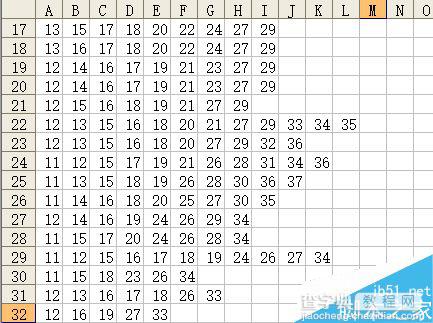
这是33-49行的数据。
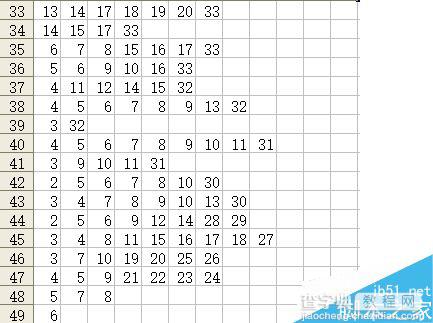
存放好数据后,进入vbe编程环境。
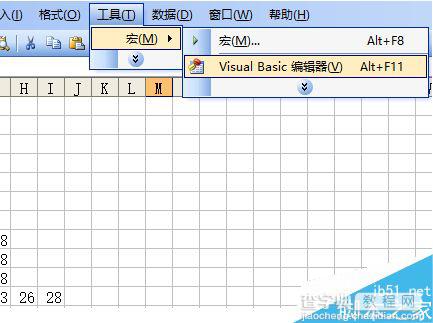
插入模块。
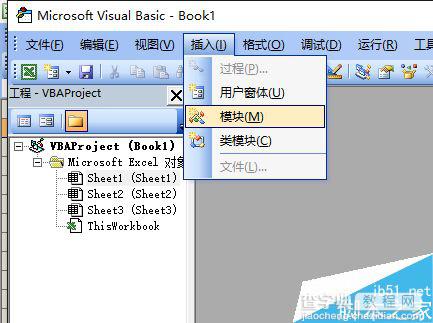
编程,通过读取“数据”表格里的数据,给“鸽子”表格里相应的单元格涂色,这里我们涂的是黑色。

设置“鸽子”表格区域单元格的列宽和行高,以控制整个图形显示的大小。
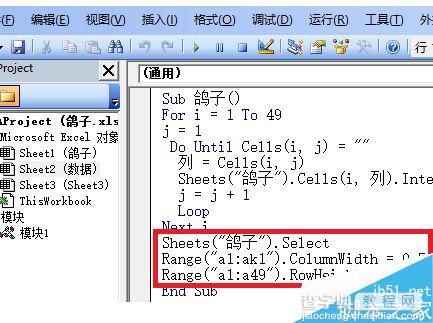
关闭vbe,在“数据”表格内启动宏。
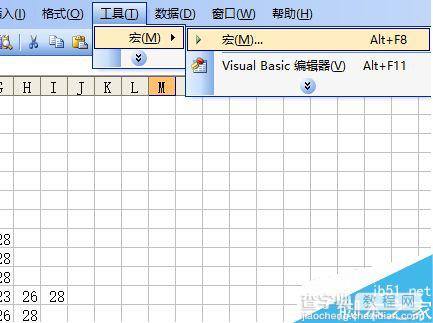
执行宏。

运行结果。

以上就是用excel vba编程绘制一副简笔画鸽子方法介绍,操作很简单的,大家学会了吗?希望这篇文章能对大家有所帮助!
【用excel vba编程绘制一副简笔画鸽子】相关文章:
★ 如何在PowerPoint中制作个性化的PPT幻灯片的图文步骤
★ 如何使用MathType批量调整Word文档中公式的大小
下一篇:
PPT怎么给图形的轮廓设置渐变色?
